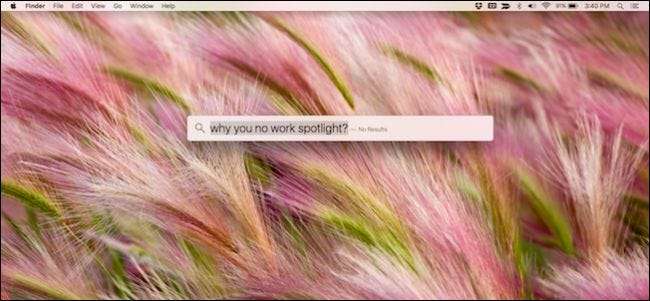
Το Spotlight είναι λίγο αδύνατο στο Mac σας; Είναι συνεχώς ευρετηρίαση της μονάδας δίσκου σας ή καταστραφεί, ώστε να μην μπορεί να πραγματοποιήσει αναζήτηση; Με λίγα μόνο γρήγορα βήματα, μπορείτε να αναδημιουργήσετε το ευρετήριο Spotlight και να χαλαρώσετε τα προβλήματα αναζήτησης.
Το Spotlight είναι ιδανικό για εύρεση υλικού στο Mac σας και μόλις μάθετε πώς να το χρησιμοποιείτε , μπορεί γρήγορα να κάνει σύντομη εργασία οποιασδήποτε αναζήτησης. Αλλά υπάρχουν πολλά πράγματα που μπορούν να το κάνουν να γοητευτεί. Σε μια τέτοια περίπτωση, το πρώτο πράγμα που πρέπει να κάνετε είναι να επανατοποθετήσετε τον σκληρό σας δίσκο, πράγμα που σημαίνει τη διαγραφή του παλιού ευρετηρίου, ώστε το Spotlight να μπορεί να ανιχνεύσει τον σκληρό σας δίσκο και να επανακαταλογολογήσει τα πάντα σε αυτόν.
ΣΧΕΤΙΖΟΜΑΙ ΜΕ: Πώς να χρησιμοποιήσετε το Spotlight του macOS σαν πρωταθλητής
Υπάρχουν μερικοί λόγοι για τους οποίους ίσως χρειαστεί να δημιουργήσετε ξανά το ευρετήριο Spotlight Αυτά περιλαμβάνουν:
- Τα αποτελέσματα αναζήτησης απλά δεν λειτουργούν, όπως εάν τα αποτελέσματα αναζήτησης εξαφανίζονται καθώς πληκτρολογείτε ένα όνομα.
- Τα αποτελέσματα αναζήτησης δεν εμφανίζονται ακόμη και αν γνωρίζετε με βεβαιότητα ότι τα αρχεία υπάρχουν στο σύστημά σας.
- Λαμβάνετε διπλά αποτελέσματα και είστε βέβαιοι ότι έχετε μόνο μία παρουσία ενός αρχείου.
- Λαμβάνετε αντικρουόμενα δεδομένα σχετικά με το πόσο χώρο στο σκληρό δίσκο χρησιμοποιείται και πόσα είναι διαθέσιμα.
- Όταν αναζητάτε αντικείμενα και λαμβάνετε διαφορετικά αποτελέσματα κάθε φορά, χρησιμοποιώντας το ίδιο ερώτημα αναζήτησης.
Εάν συμβαίνει κάποιο ή όλα αυτά, τότε ίσως είναι καιρός να απορρίψετε τον παλιό σας δείκτη Spotlight και να ξεκινήσετε νέα. Όπως είπαμε, αυτό είναι πολύ εύκολο και δεν πρέπει να διαρκέσει πολύ, αν και αυτό θα εξαρτηθεί εξ ολοκλήρου από την ταχύτητα του συστήματός σας και τον αριθμό των αρχείων.
Για να ξεκινήσετε, ανοίξτε πρώτα τις Προτιμήσεις συστήματος και κάντε κλικ στο Spotlight ή ανοίξτε το από το μενού της Apple.
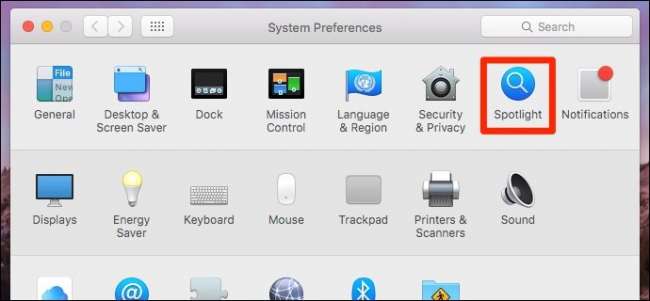
Στις προτιμήσεις Spotlight, κάντε κλικ στην καρτέλα "Απόρρητο". Μπορεί να έχετε ήδη στοιχεία εδώ, αλλά όπως βλέπετε στο παρακάτω στιγμιότυπο οθόνης, το δικό μας είναι άδειο. Τώρα, σύρετε το σκληρό σας δίσκο στο παράθυρο απορρήτου.
Εναλλακτικά, εάν θέλετε απλώς να κάνετε επανεκκίνηση ενός φακέλου ή άλλου τόμου, μπορείτε να το σύρετε αντί αυτού. Ωστόσο, για τους σκοπούς μας, πρόκειται να επανεντάξουμε ολόκληρη τη βασική μονάδα δίσκου συστήματος.
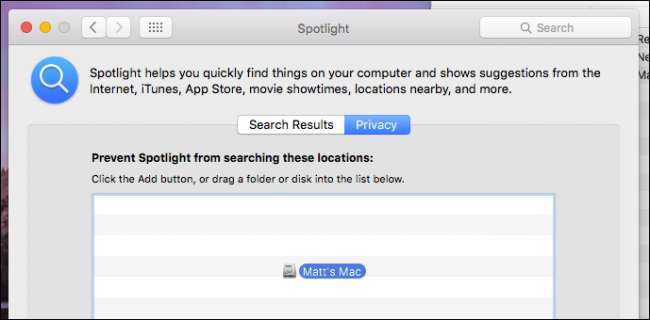
Όταν προσπαθείτε να προσθέσετε τη μονάδα δίσκου του συστήματός σας (ή οποιονδήποτε άλλο φάκελο ή τόμο), θα λάβετε το ακόλουθο μήνυμα. Προχωρήστε και κάντε κλικ στο "OK".
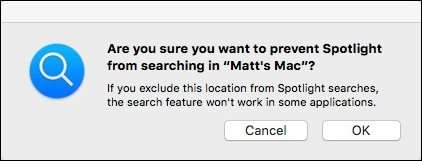
Τώρα που η μονάδα δίσκου του συστήματός σας έχει προστεθεί στο παράθυρο απορρήτου του Spotlight, δεν θα επιτρέπεται να σας δείχνει αποτελέσματα από αυτήν και θα πρέπει να τα καταργήσετε από το ευρετήριο. Το επόμενο πράγμα που πρέπει στη συνέχεια να κάνετε είναι να κάνετε κλικ στο "-" στο κάτω μέρος της καρτέλας "Απόρρητο".
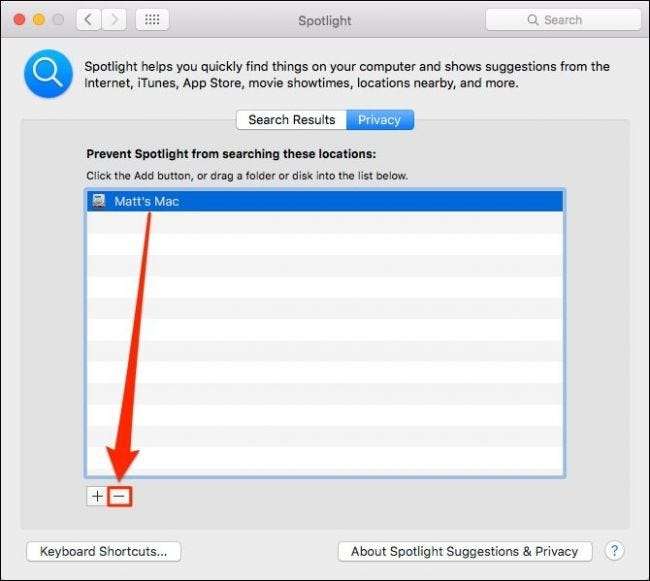
Με αυτόν τον τρόπο, το Spotlight θα επανατοποθετήσει το δίσκο σας σε ολόκληρη τη μονάδα δίσκου και τώρα θα πρέπει να αρχίσετε να λαμβάνετε ακριβή αποτελέσματα αναζήτησης.
Εάν αυτό δεν λειτουργεί, μπορείτε να δοκιμάσετε να το στρέψετε για επανασύνδεση με μη αυτόματο τρόπο. Ανοίξτε πρώτα ένα παράθυρο Terminal από το φάκελο Applications> Utilities και πληκτρολογήστε την ακόλουθη εντολή.
sudo mdutil -E /
Θα σας ζητηθεί να εισαγάγετε τον κωδικό πρόσβασης του συστήματός σας. Μόλις το κάνετε αυτό, πατήστε "Enter" και το Spotlight θα πρέπει να επιστραφεί ξανά.
Ας ελπίσουμε ότι μόλις ολοκληρωθεί, το Spotlight θα αρχίσει να επιστρέφει ακριβή αποτελέσματα και τα δεινά της αναζήτησής σας θα είναι παρελθόν.







